Atpažinkite savo „Surface“ liestuką ir jo funkcijas
Jei nesate tikri, kurį liestuką turite, naudokite šį puslapį, kad lengviau jį atpažintumėte ir sužinotumėte, kokios funkcijos pasiekiamos. Informacijos, kaip naudoti liestuką, žr. Kaip naudoti "Surface" liestuką.
Pastaba: "Surface" liestukas gali veikti su kitais "Surface" ir "Windows" kompiuteriais. Norėdami patikrinti, ar jis veikia, eikite į "Surface" liestuko naudojimas su kitu "Windows" kompiuteriu.
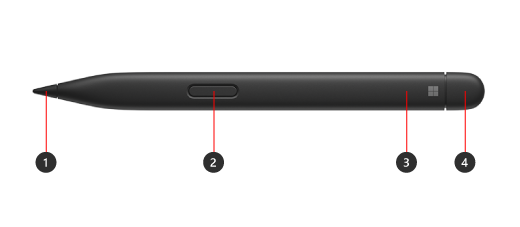
-
Liestuko galiukas
-
Spustelėkite dešiniuoju pelės mygtuku ir pasirinkite mygtuką
-
LED lemputė
-
Trintukas ir viršutinis mygtukas
Raskite savo „Surface“ modelį, kad pamatytumėte, kokiomis funkcijomis liestukas pasižymi jūsų įrenginyje.
"Surface Slim Pen 2" jutiklinius signalus galima naudoti su kai kuriomis "Surface Laptop Studio" ir Surface Pro 8" programomis, kuriose veikia Windows 11.
Pastaba: Jei jūsų "Surface Slim Pen 2" nekraunamas kroviklyje, gali tekti jį atnaujinti. Informacijos, kaip jį atnaujinti, žr. "Surface Slim" liestuko įkrovimo problemų sprendimas.
|
"Surface" modelis |
Palaiko liestuką ir rašymą stiliumi |
Palaiko "Bluetooth" |
Pridėti magnetu |
Pakreipti |
Lytėjimo signalai |
Nulinės jėgos rašymas stiliumi |
|
8 |
Taip, su 4096 spaudimo taškais |
Taip |
Taip, naudojant "Surface Pro Signature Keyboard" |
Taip |
Taip |
Taip |
|
„Surface Pro X“ |
Taip, su 4096 spaudimo taškais |
Taip |
Taip, naudojant "Surface Pro X Signature" klaviatūrą arba "Surface Pro Signature" klaviatūrą |
Taip |
Ne |
Taip |
|
"Surface Laptop Studio" |
Taip, su 4096 spaudimo taškais |
Taip |
Taip, įkrovimo srityje |
Taip |
Taip |
Taip |
|
"Surface Duo 2" |
Taip, su 4096 spaudimo taškais |
Taip |
Taip, su "Surface Duo 2" liestuko dangteliu |
Ne |
Ne |
Ne |
|
"Surface Hub 2S |
Taip, su 4096 spaudimo taškais |
Taip |
Ne |
Ne |
Ne |
Ne |
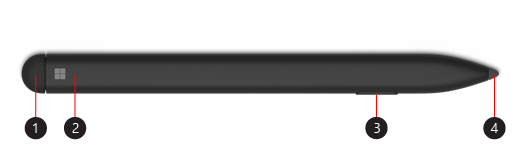
-
Trintukas ir viršutinis mygtukas
-
LED lemputė
-
Spustelėkite dešiniuoju pelės mygtuku ir pasirinkite mygtuką
-
Liestuko galiukas
Raskite savo „Surface“ modelį, kad pamatytumėte, kokiomis funkcijomis liestukas pasižymi jūsų įrenginyje.
|
"Surface" modelis |
Palaiko liestuką ir rašymą stiliumi |
Palaiko "Bluetooth" |
Pridėti magnetu |
Pakreipti |
|
„Surface Pro X“ |
Taip, su 4096 spaudimo taškais |
Taip |
Taip, naudojant „Surface Pro X Signature” klaviatūrą |
Taip |
|
„Surface Duo“ |
Taip, su 4096 spaudimo taškais |
Ne |
Ne |
Ne |
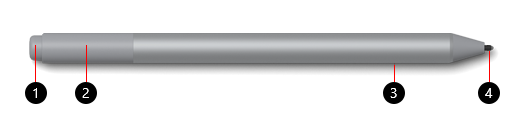
-
Trintukas ir viršutinis mygtukas
-
LED lemputė
-
Spustelėkite dešiniuoju pelės mygtuku ir pasirinkite mygtuką
-
Liestuko galiukas
Raskite savo „Surface“ modelį, kad pamatytumėte, kokiomis funkcijomis liestukas pasižymi jūsų įrenginyje.
Informacijos, kaip pakeisti akumuliatorių, rasite „Surface“ liestuko akumuliatoriaus keitimas.
|
"Surface" modelis |
Palaiko liestuką ir rašymą stiliumi |
Palaiko "Bluetooth" |
Pridėti magnetu |
Pakreipti |
||
|
Surface Pro (5-os kartos) |
Taip, su 4096 spaudimo taškais |
Taip |
Taip |
Taip |
||
|
"Surface Laptop" (1-os kartos) |
Taip, su 1024 spaudimo taškais |
Taip |
Ne |
Ne |
||
|
"Surface Laptop 3" (visi modeliai) |
Taip, su 4096 spaudimo taškais |
Taip |
Ne |
Taip |
||
|
"Surface Laptop Studio" |
Taip, su 4096 spaudimo taškais |
Taip |
Ne |
Taip |
||
|
„Surface Book” (visi modeliai) |
Taip, su 1024 spaudimo taškais |
Taip |
Taip |
Ne |
||
|
2 Surface Book (visi modeliai) |
Taip, su 4096 spaudimo taškais |
Taip |
Taip |
Taip |
||
|
"Surface Go |
Taip, su 4096 spaudimo taškais |
Taip |
Taip |
Taip |
||
|
|
Taip, su 4096 spaudimo taškais |
Taip |
Taip |
Taip |

-
Trintukas ir viršutinis mygtukas
-
LED lemputė
-
Dangtelis
-
Segtukas
-
Magnetas
-
Spustelėkite dešiniuoju pelės mygtuku ir pasirinkite mygtuką
-
Liestuko galiukas
Raskite savo „Surface“ modelį, kad pamatytumėte, kokiomis funkcijomis liestukas pasižymi jūsų įrenginyje.
Informacijos, kaip pakeisti akumuliatorių, rasite „Surface“ liestuko akumuliatoriaus keitimas.
|
"Surface" modelis |
Palaiko liestuką ir rašymą stiliumi |
Palaiko "Bluetooth" |
Pridėti magnetu |
Pakreipti |
|
3 |
Taip, su 1024 spaudimo taškais |
Taip |
Taip |
Ne |
|
„Surface Laptop“ (1-os kartos) |
Taip, su 1024 spaudimo taškais |
Taip |
Ne |
Ne |
|
„Surface 3“ |
Taip, su 1024 spaudimo taškais |
Taip |
Taip |
Ne |
|
„Surface Studio” |
Taip, su 4096 spaudimo taškais |
Taip |
Taip |
Ne |
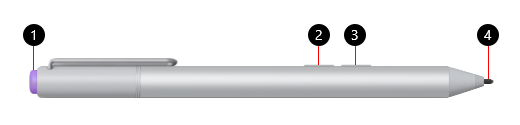
-
Viršutinis mygtukas
-
Spustelėkite dešiniuoju pelės mygtuku ir pasirinkite mygtuką
-
Trynimo mygtukas
-
Liestuko galiukas
Raskite savo „Surface“ modelį, kad pamatytumėte, kokiomis funkcijomis liestukas pasižymi jūsų įrenginyje.
Informacijos, kaip pakeisti akumuliatorių, rasite „Surface“ liestuko akumuliatoriaus keitimas.
|
"Surface" modelis |
Palaiko liestuką ir rašymą stiliumi |
Palaiko "Bluetooth" |
Pridėti magnetu |
Pakreipti |
|
„Surface Pro 3“ |
Taip, su 1024 spaudimo taškais |
Taip |
Ne |
Ne |
|
„Surface 3“ |
Taip, su 1024 spaudimo taškais |
Taip |
Ne |
Ne |
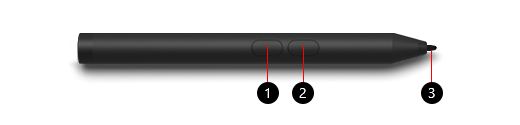
-
Spustelėkite dešiniuoju pelės mygtuku ir pasirinkite mygtuką
-
Trynimo mygtukas
-
Liestuko galiukas
Raskite savo „Surface“ modelį, kad pamatytumėte, kokiomis funkcijomis liestukas pasižymi jūsų įrenginyje.
Informacijos, kaip pakeisti akumuliatorių, rasite „Surface“ liestuko akumuliatoriaus keitimas.
|
"Surface" modelis |
Palaiko liestuką ir rašymą stiliumi |
Palaiko "Bluetooth" |
Pridėti magnetu |
Pakreipti |
|
"Surface Go |
Taip, su 1024 spaudimo taškais |
Ne |
Ne |
Ne |
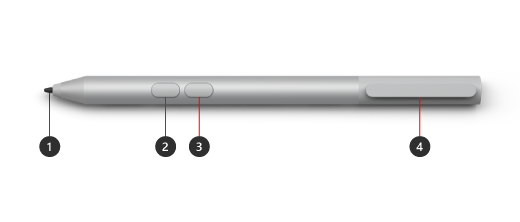
-
Liestuko galiukas
-
Trynimo mygtukas
-
Spustelėkite dešiniuoju pelės mygtuku ir pasirinkite mygtuką
-
Saugojimo klipas ir atkarpa saugiam saugojimui
Raskite savo „Surface“ modelį, kad pamatytumėte, kokiomis funkcijomis liestukas pasižymi jūsų įrenginyje.
Informacijos, kaip pakeisti akumuliatorių, rasite „Surface“ liestuko akumuliatoriaus keitimas.
|
"Surface" modelis |
Palaiko liestuką ir rašymą stiliumi |
Palaiko "Bluetooth" |
Pridėti magnetu |
Pakreipti |
|
Surface Pro 7 ir daugiau |
Taip, su 1024 spaudimo taškais |
Ne |
Ne |
Ne |
|
"Surface Go |
Taip, su 4096 spaudimo taškais |
Ne |
Ne |
Ne |
|
"Surface Go 4" |
Taip, su 4096 spaudimo taškais |
Ne |
Ne |
Ne |
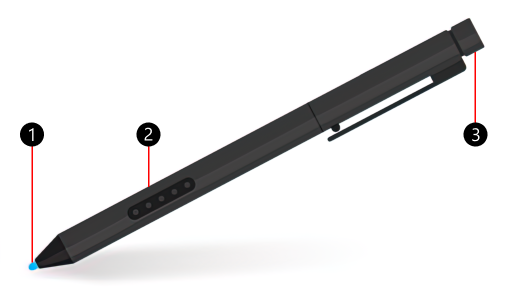
-
Liestuko galiukas
-
Spustelėkite dešiniuoju pelės mygtuku ir pasirinkite mygtuką
-
Trintuko dangtelis
Raskite savo „Surface“ modelį, kad pamatytumėte, kokiomis funkcijomis liestukas pasižymi jūsų įrenginyje. Jei sąraše nematote savo "Surface", jis nesuderinamas su šiuo liestuku.
„Surface Pro“ liestukas neturi jokių baterijų ir jo nereikia krauti.
|
"Surface" modelis |
Palaiko liestuką ir rašymą stiliumi |
Palaiko "Bluetooth" |
Pridėti magnetu |
Pakreipti |
|
Surface Pro (1dien) |
Taip, su 1024 spaudimo taškais |
Ne |
Ne |
Ne |
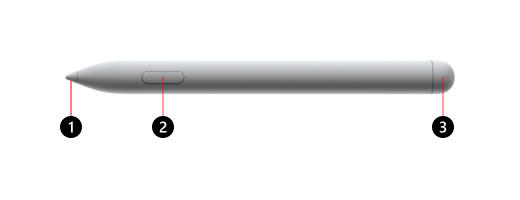
-
Liestuko galiukas
-
Spustelėkite dešiniuoju pelės mygtuku ir pasirinkite mygtuką
-
Trintuko dangtelis
Raskite savo „Surface“ modelį, kad pamatytumėte, kokiomis funkcijomis liestukas pasižymi jūsų įrenginyje.
Informacijos, kaip pakeisti akumuliatorių, rasite „Surface“ liestuko akumuliatoriaus keitimas.
|
"Surface" modelis |
Palaiko liestuką ir rašymą stiliumi |
Palaiko "Bluetooth" |
Pridėti magnetu |
Pakreipti |
Lytėjimo signalai |
Nulinės jėgos rašymas stiliumi |
Dviejų liestukų palaikymas |
|
"Surface Hub 3 50"" |
Taip, su 4096 spaudimo taškais |
Taip |
Taip, įrenginio šonuose ir viršuje |
Taip |
Ne |
Taip |
Taip |
|
"Surface Hub 3 85"" |
Taip, su 4096 spaudimo taškais |
Taip |
Taip, įrenginio šonuose |
Taip |
Ne |
Taip |
Taip |
|
"Surface Hub 2S 50"" |
Taip, su 4096 spaudimo taškais |
Taip |
Taip, įrenginio šonuose ir viršuje |
Taip |
Ne |
Taip |
Taip |
|
"Surface Hub 2S 85"" |
Taip, su 4096 spaudimo taškais |
Taip |
Taip, įrenginio šonuose |
Taip |
Ne |
Taip |
Taip |











